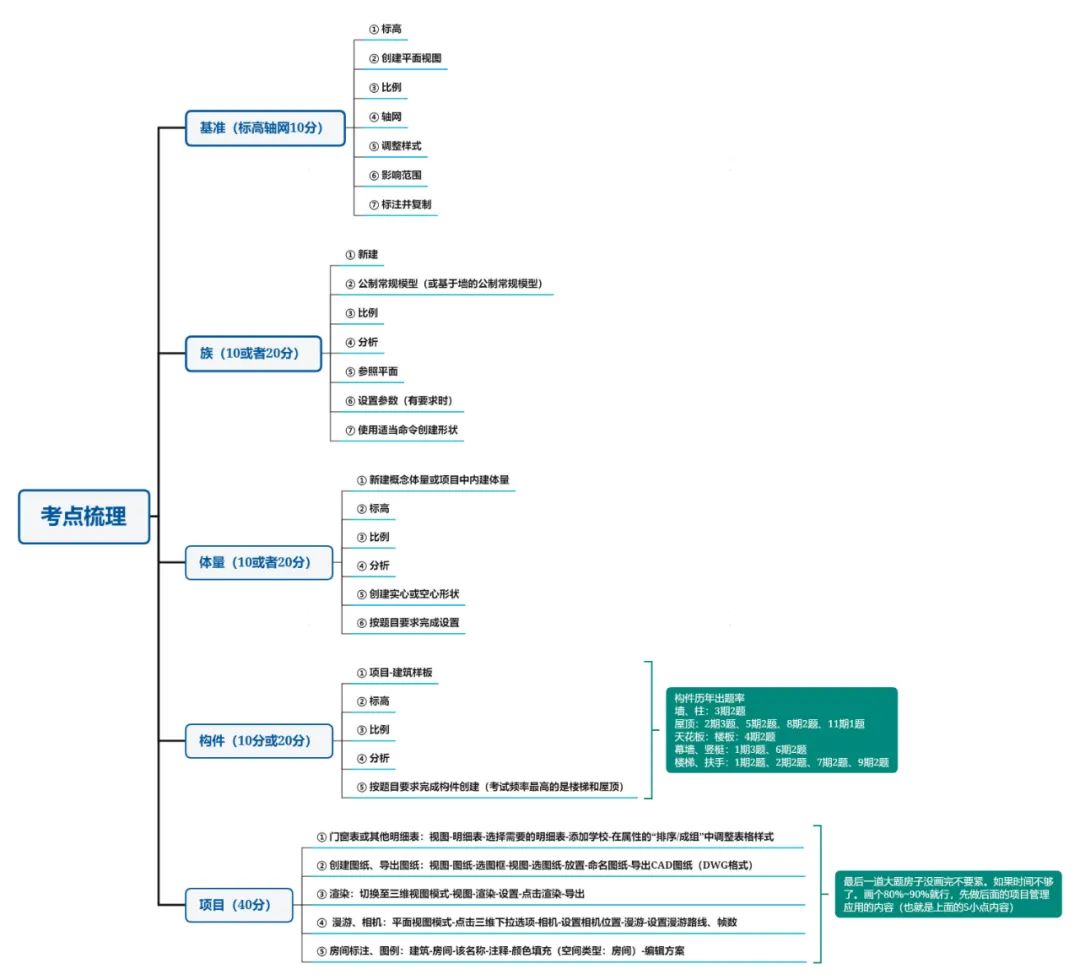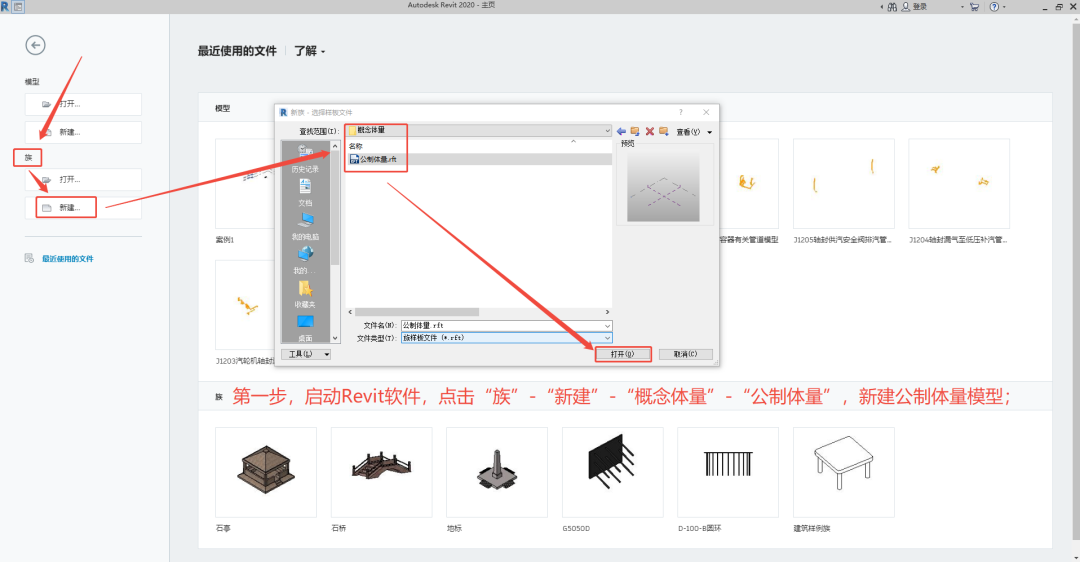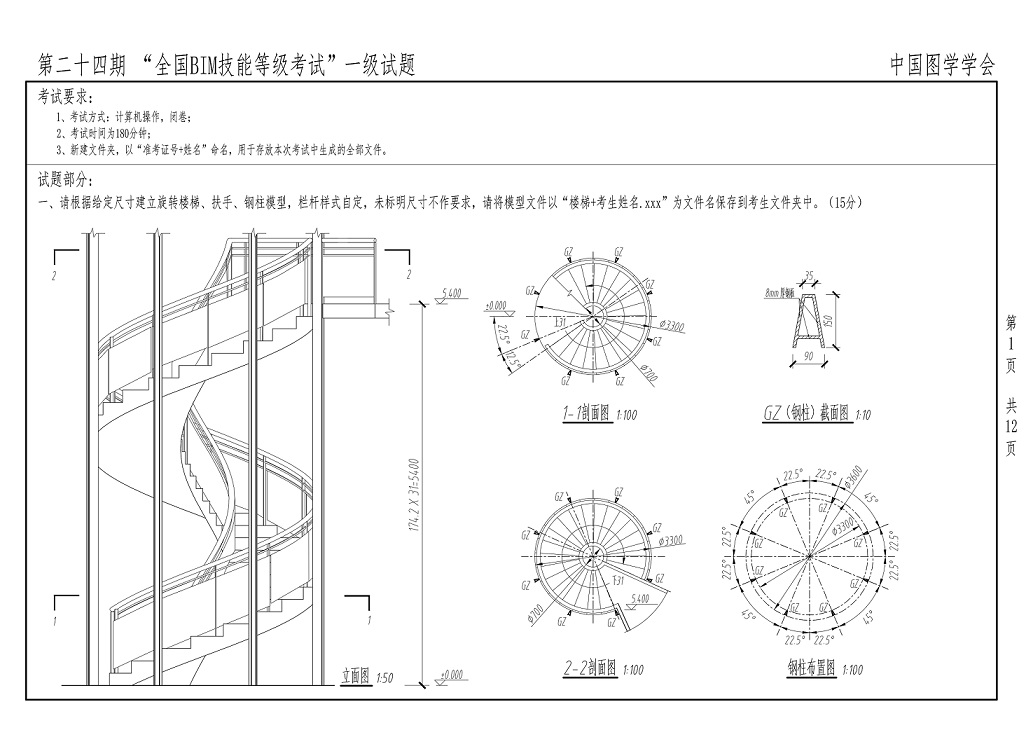本篇文章主要介绍基于Revit创建的BIM模型明标准细表标准的导出。工具/原料:Revit、EXCEL、Revit插件、模型文件。
针对BIM模型的实际应用中很重要的一项就是工程量的统计,结合模型提出精确的材料数据,有助于计算各种费用(材料、加工、运输等),确定成本,对于相关利益方均有极大帮助。下面介绍实现工程量统计功能的“明细表”。
1、在“项目浏览器”中找到“明细表”下拉菜单栏。
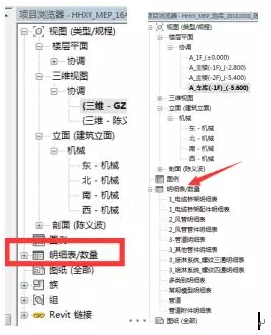
选择你需要统计类别的工程量,比如上图显示的电缆桥架与配件、风管与风管管件、管道与管件……还可以右击“明细表/数量”进行新建明细表/材质提取等其他需求。
2、本次以统计管道材料为例进行介绍,用鼠标左键双击“管道”。
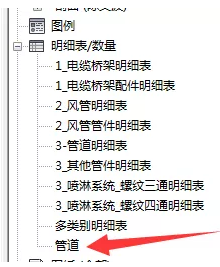
3、根据本项目模型自动生成相关明细表,标头显示三列,是系统默认的格式。
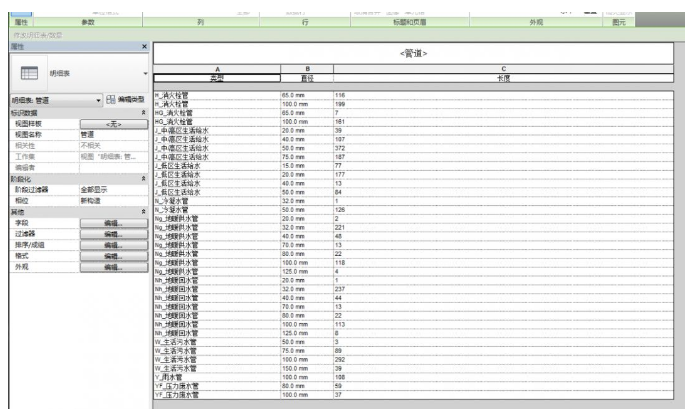
4、表格的内容或者标头不是我们想要的怎么办,这就需要我们根据材料统计的需要添加字段“编辑”,双击左侧线框里的字段进行添加,或者双击右侧线框的字段进行删除(也可以单击“鼠标左键”,然后再点击中间线框的“添加(A)”或“删除(R)”),出现下列视图。
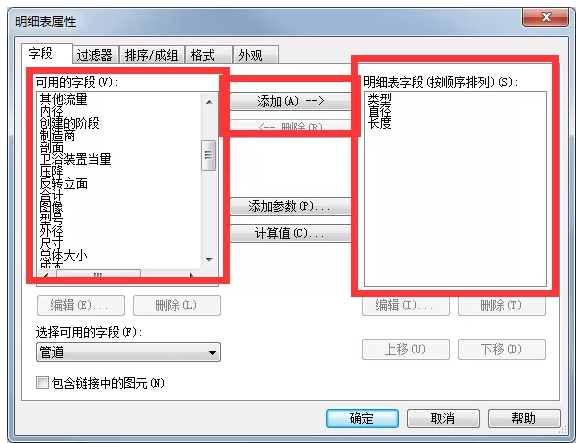
然后点击确定,出现下表。
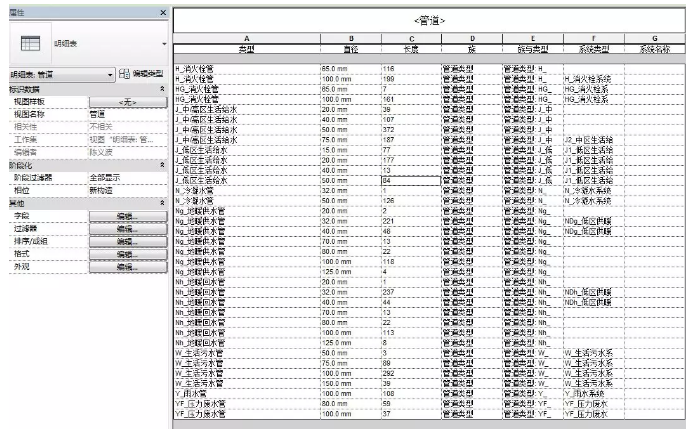
5、如果发现它还不是我们想要的,这时就需要我们手动编辑,可以点击“字段”“过滤器”“排序/成组”“格式”“外观”调整明细表标头、行和列等需要统计的材料内容;也可以像在EXCEL里操作一样,合并、插入单元格(注意对模型的影响),最终编辑达到我们想要的格式。
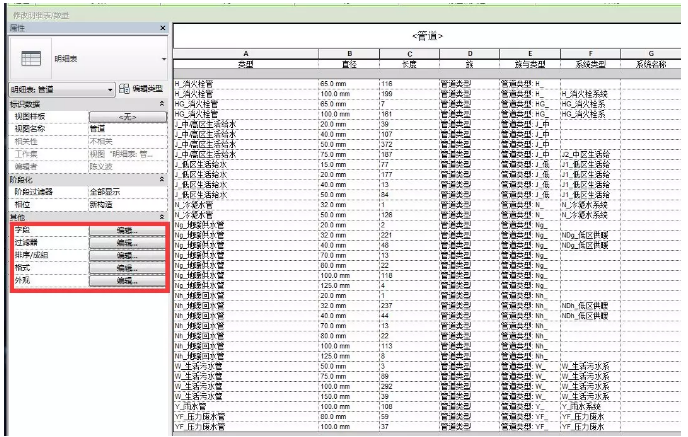
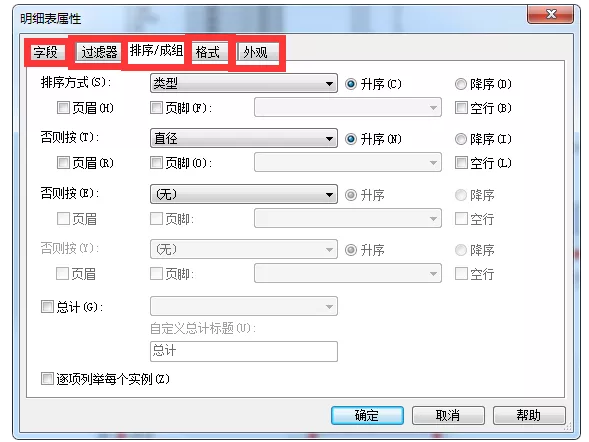
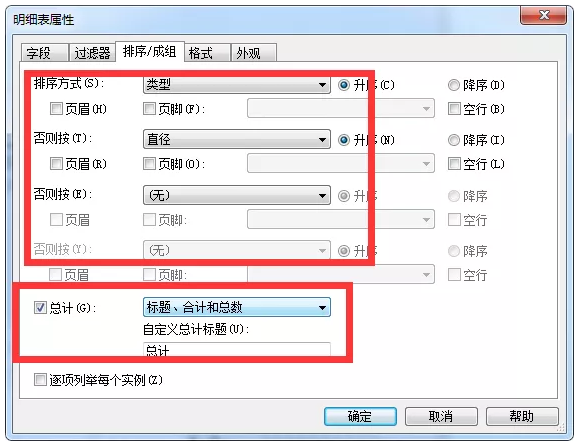
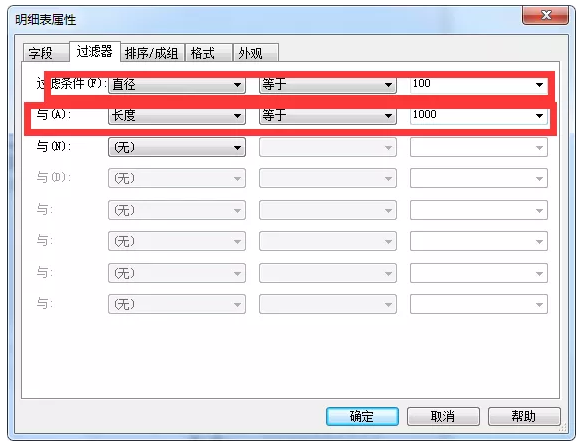
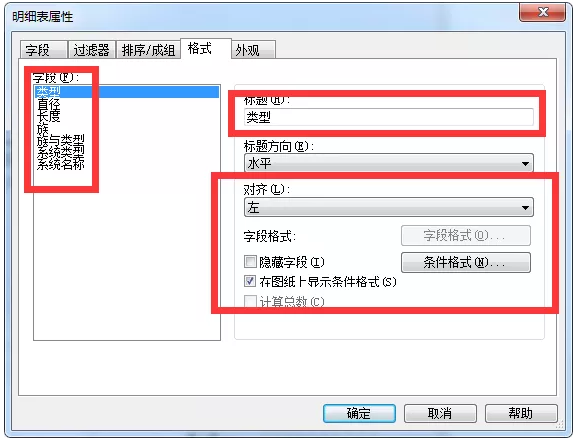
6、转到三维视图,这时我们在点击明细表某管道行,三维视图中会全部显现出来还可用于检查模型。
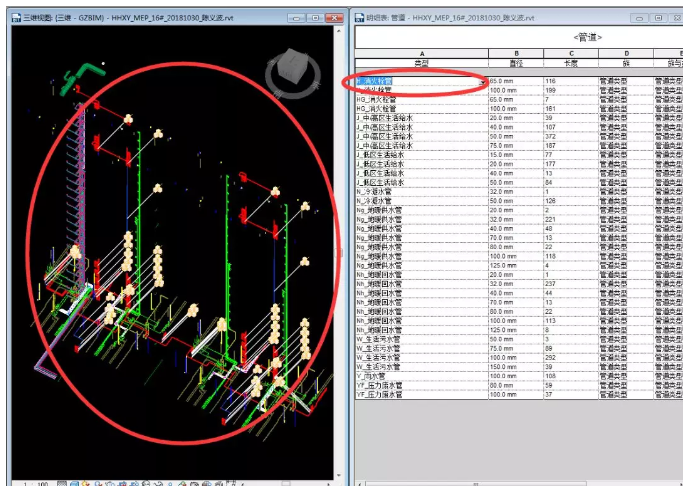
7、下面就是将明细表导出。
点击左上角图标“”,选择“导出”选项下的“报告”选项,再勾选“明细表”选项。
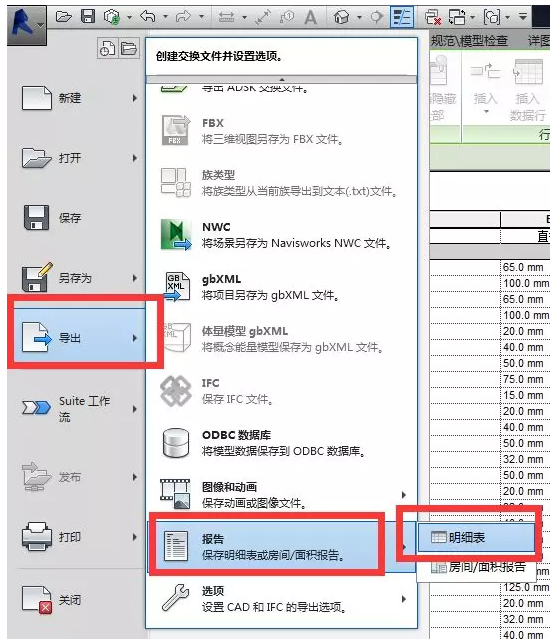
导出的格式为“.txt”格式。
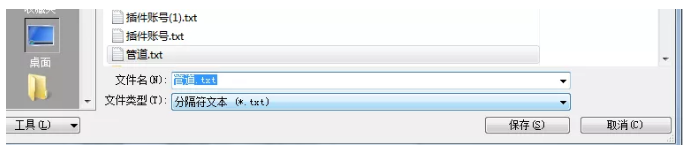
然后出现以下窗口,按照窗口勾选内容选择(如此才能确保与EXCEL表格匹配,如果不勾选大家可以试一下)。
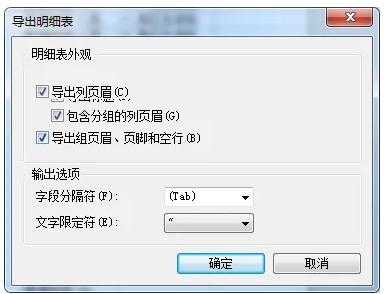
打开生成保存的“.txt”格式文档,然后全选并复制粘贴到新建表格即可。
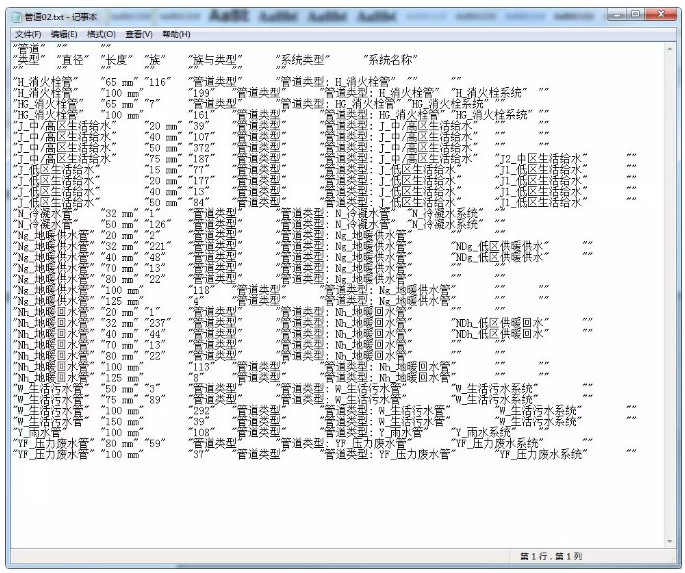
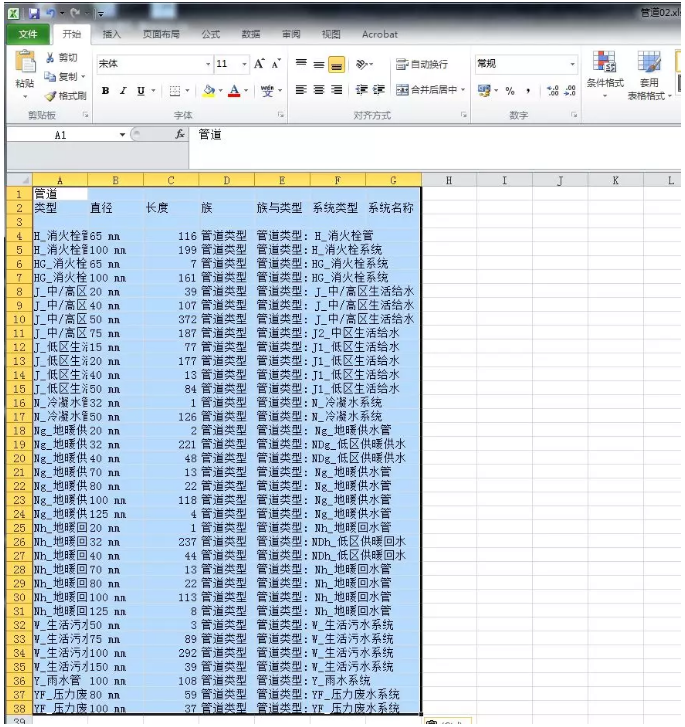
8、导出的数据格式在不同的模型中或者不同类型的材料明细表需要重复设置明细表样式,比较麻烦,那么接下来介绍如何在Revit中进行明细表标准的导出及导入,减少在实际项目中的重复性工作。
首先在Revit中新建一个项目文件,在平面视图中随便画几条管道,如图所示。
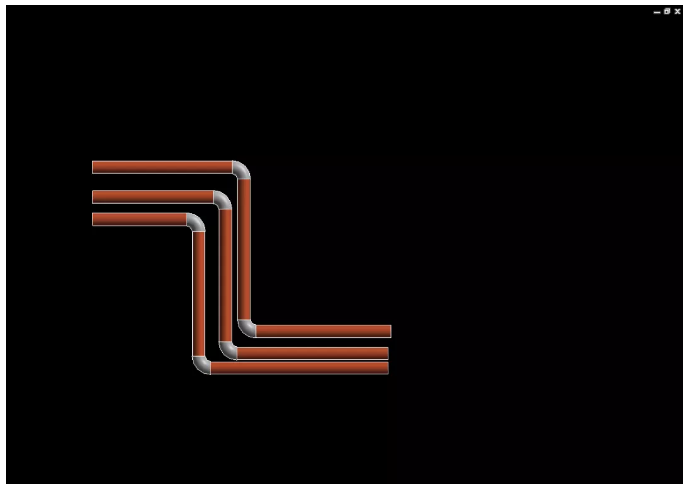
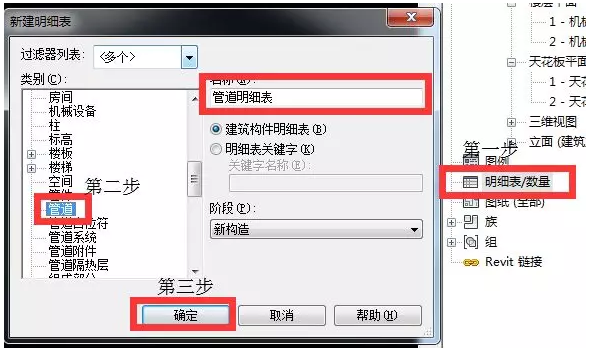
在“明细表属性”对话框中设置要求的“字段”、“排序/成组”和“格式”,如图所示。
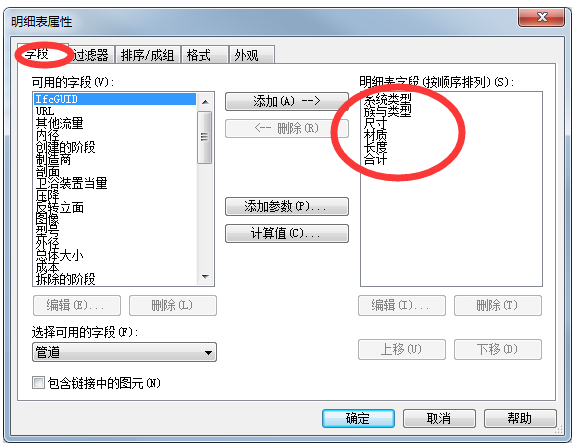
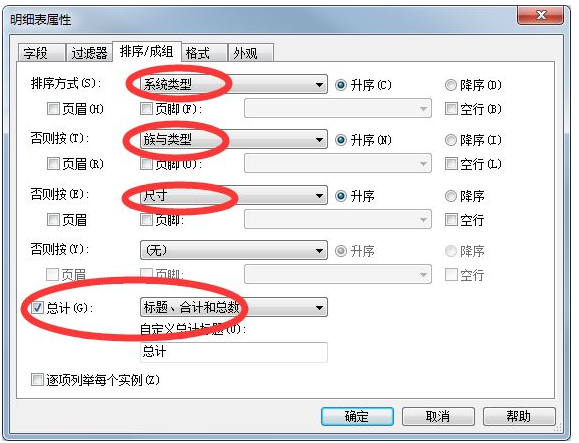
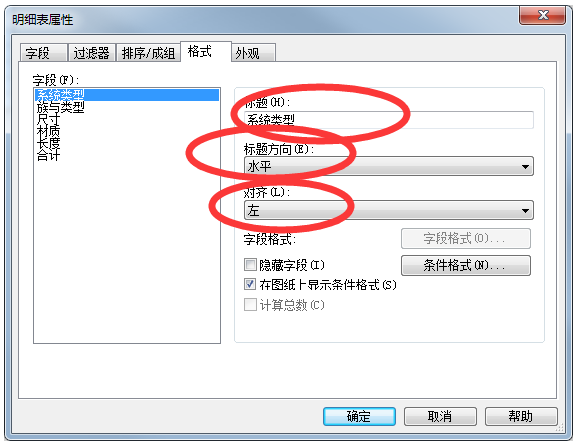
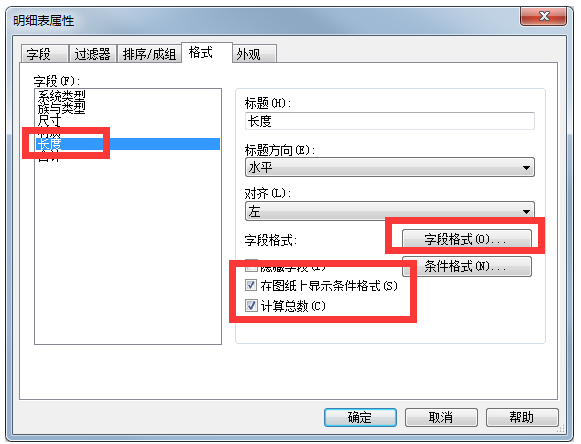
生成明细表,如图所示。
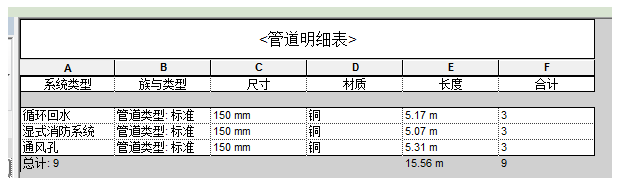
保存项目,如图所示。
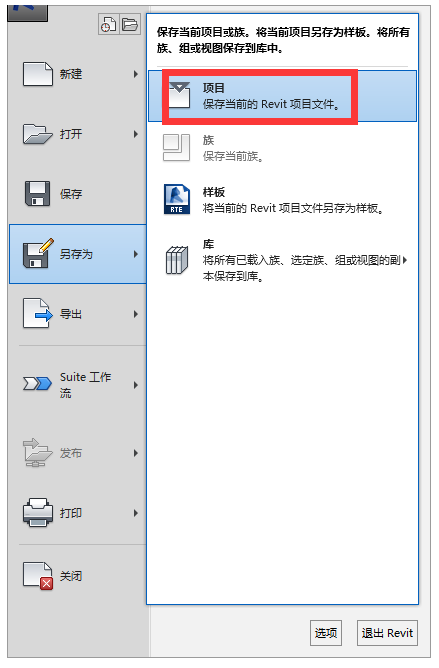
然后打开需要添加明细表的项目文件。
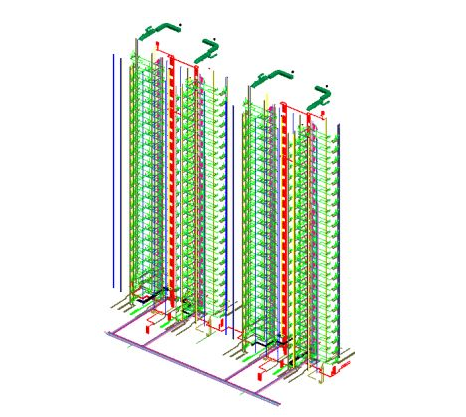
导入事先做好的项目文件,如图所示。
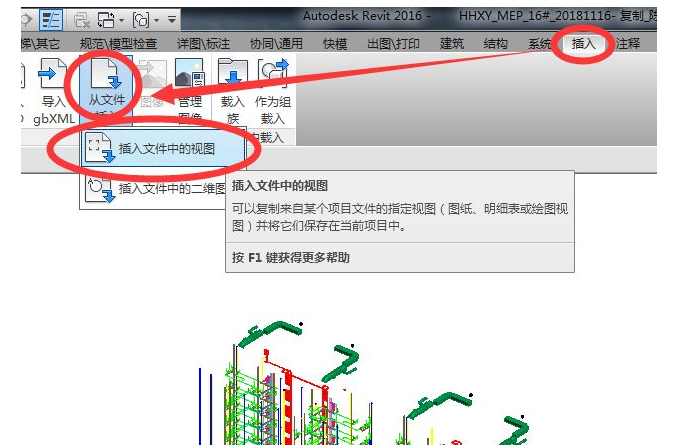
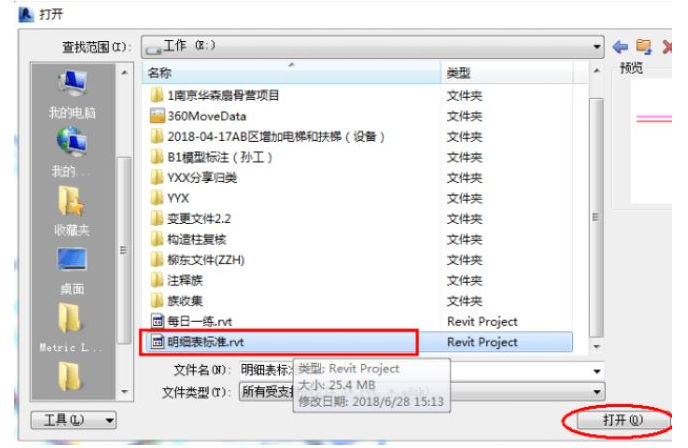
在“插入视图”对话框中选择“明细表”,如图所示。
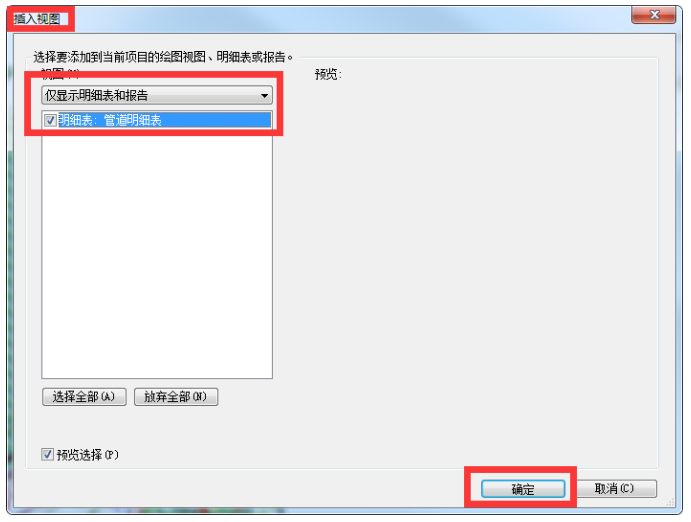
此时直接在此项目中生成明细表,且与导入的明细表设置标准一样,如图所示。
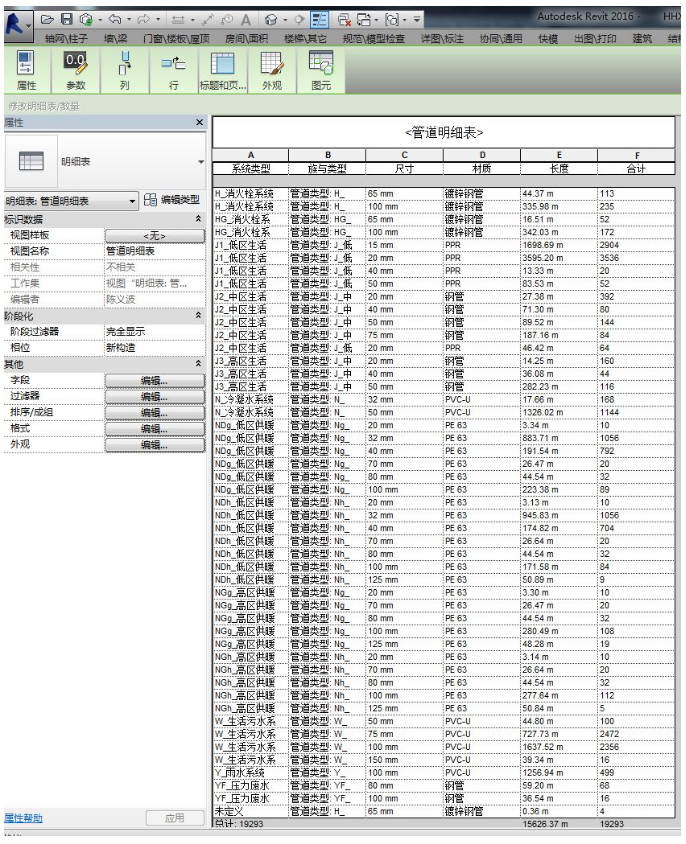
意义:用上述方法可以在设置好一个明细表标准后,轻松的所有项目文件添加明细表,避免重复添加和设置,也避免了明细表在内容和格式上不统一的问题。
9、有些插件也可以实现明细表直接导出功能,比如橄榄山快速翻模软件,选择要导出的明细表。选择批量导出,则一次性可以导出多个或者全部明细表。
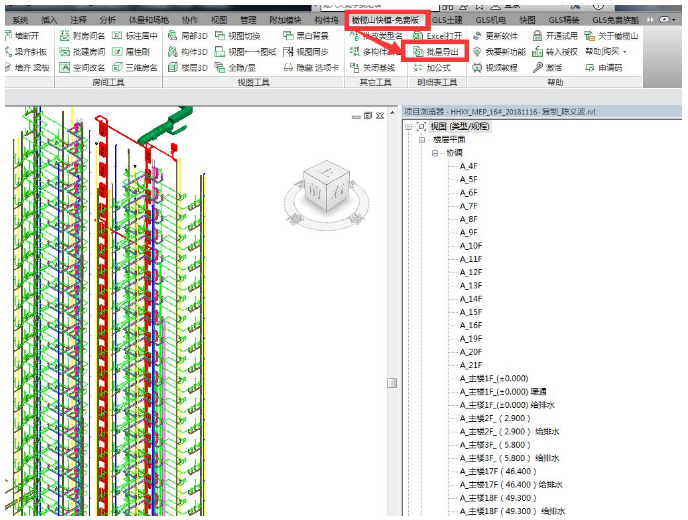
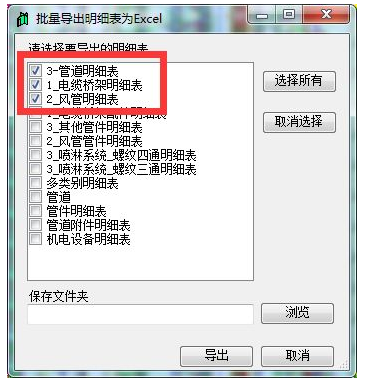
导出后提示是否打开导出文件路径:
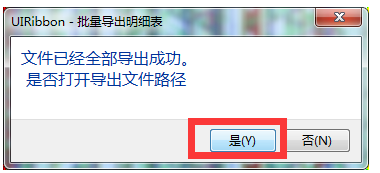
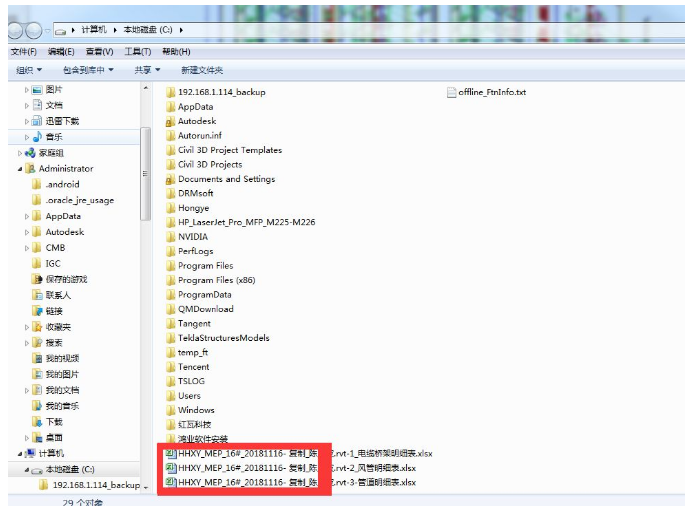
或者点击某个明细表,然后点击“EXCEL打开”即可进入EXCEL表。
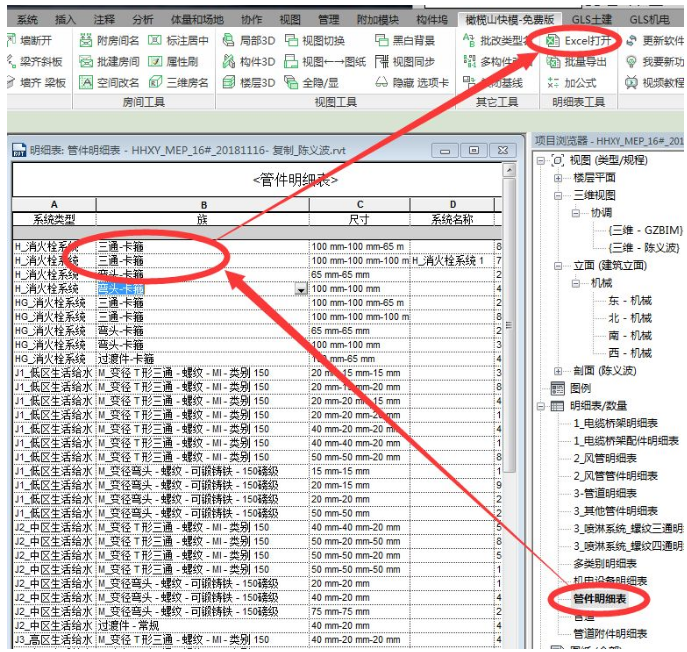
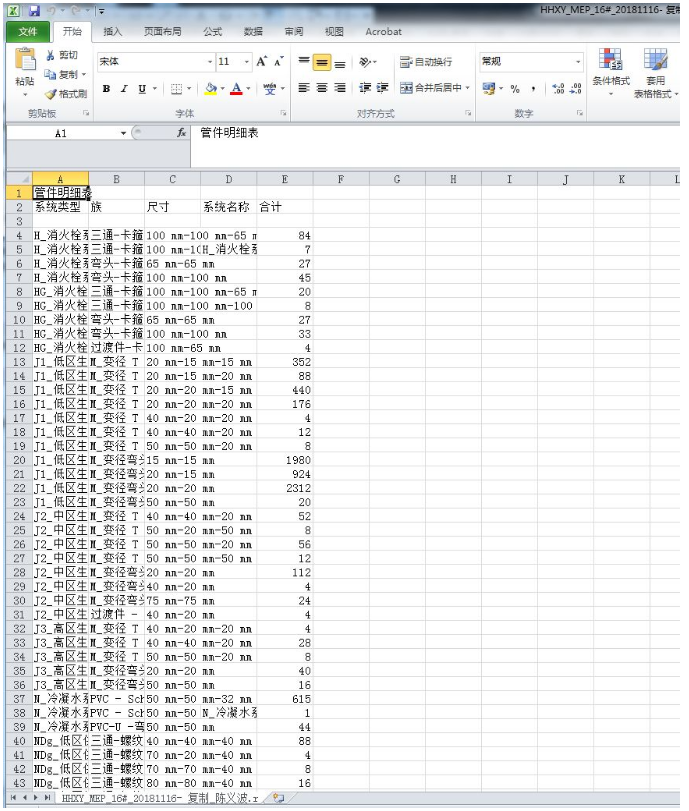
10、总结
1)依照Revit明细表功能统计的材料是模型中体现的材料,Revit建模的特点是“所建即所得”,如果模型不准确、有遗漏及错误,那么材料表也会有相应的问题。
2)如果模型制作的足够精细,例如机电模型中,将管道附件阀门法兰螺栓、管道支吊架与膨胀螺栓、水泵基础预埋件、风管保温、设备附件、电箱支架等所有构件建立出来后,材料明细表可以指导材料采购及工程实际施工(应该确保现场施工在该三维模型指导的情况下)。

 成为VIP
成为VIP